
Cursor 是什么?
Cursor 是一款真正意义上的 AI 编辑器。正如 Cursor 官网所述:
The AI Code Editor Built to make you extraordinarily productive, Cursor is the best way to code with AI.
Cursor 基于 VSCode 开发的,大多数其他编程工具都是 VSCode 的插件。因此,Cursor 能创造性地构建一个高效的人机协作编程环境。
为什么选择 Cursor?
得益于以下几点核心优势,Cursor 在现阶段是最好用的 AI 编程工具。无论是作为程序员,还是产品经理,Cursor 都值得一学。有了 Cursor,我们可以更好地创造。
-
自然语言编程:通过 Chat 和 Composer,我们可以使用自然语言编程,大大简化了编码过程。
-
代码修改能力: Cursor 可以理解整个工程的代码,同时修改多个文件,实现复杂的代码更改。相较于代码插入,实际的工程中,我们更需要的代码修改能力。
-
强大的上下文:Cursor 可以阅读您的整个代码库。也可以精确地指定文件、符号、文件夹、联网查询等。
-
多模型支持:Cursor 支持多种 AI 模型,使其在快速发展的 AI 领域保持竞争力。
-
可定制的 AI 行为 通过
.cursorrules文件,我们可以定制 Cursor 的行为。省去了重复书写提示词的麻烦。
安装 Cursor
- 访问 Cursor 官网 下载 Cursor 应用程序。
- 按照您操作系统(Windows、Mac 或 Linux)的标准程序安装应用程序。
- 启动 Cursor 并使用 GitHub 账号登录。新用户可以享受 2 周的免费 Pro 计划。
- Cursor 提供三种计划:Free、Pro 和 Business。您可以在 Cursor 官网的 定价页面 查看详细信息。
Cursor 的核心功能
1. Cursor Tab:智能代码补全
您编码时,建议以灰色文本显示。注意:使用自定义的 model key 时,Cursor Tab 不可用。
- 按
Tab接受建议,或按Esc取消它。 - 使用
Ctrl/⌘ →部分接受建议。
2. Cursor Chat:
使用 Ctrl/⌘ + L 开启 Chat。如果鼠标选中了代码,使用 Ctrl/⌘ + L 会自动把代码插入到 Chat 中。
Chat 好比结对编程,我们在跟一个通晓项目所有细节的同事一起编程。而这位Cursor 同事一直能知道,你当前的文件和光标。
- 点击
Apply按钮,把代码应用到文件。 - 点击
Accept接受修改。
Cursor 教程: 使用 Chat(Cmd L)功能解决通用问题
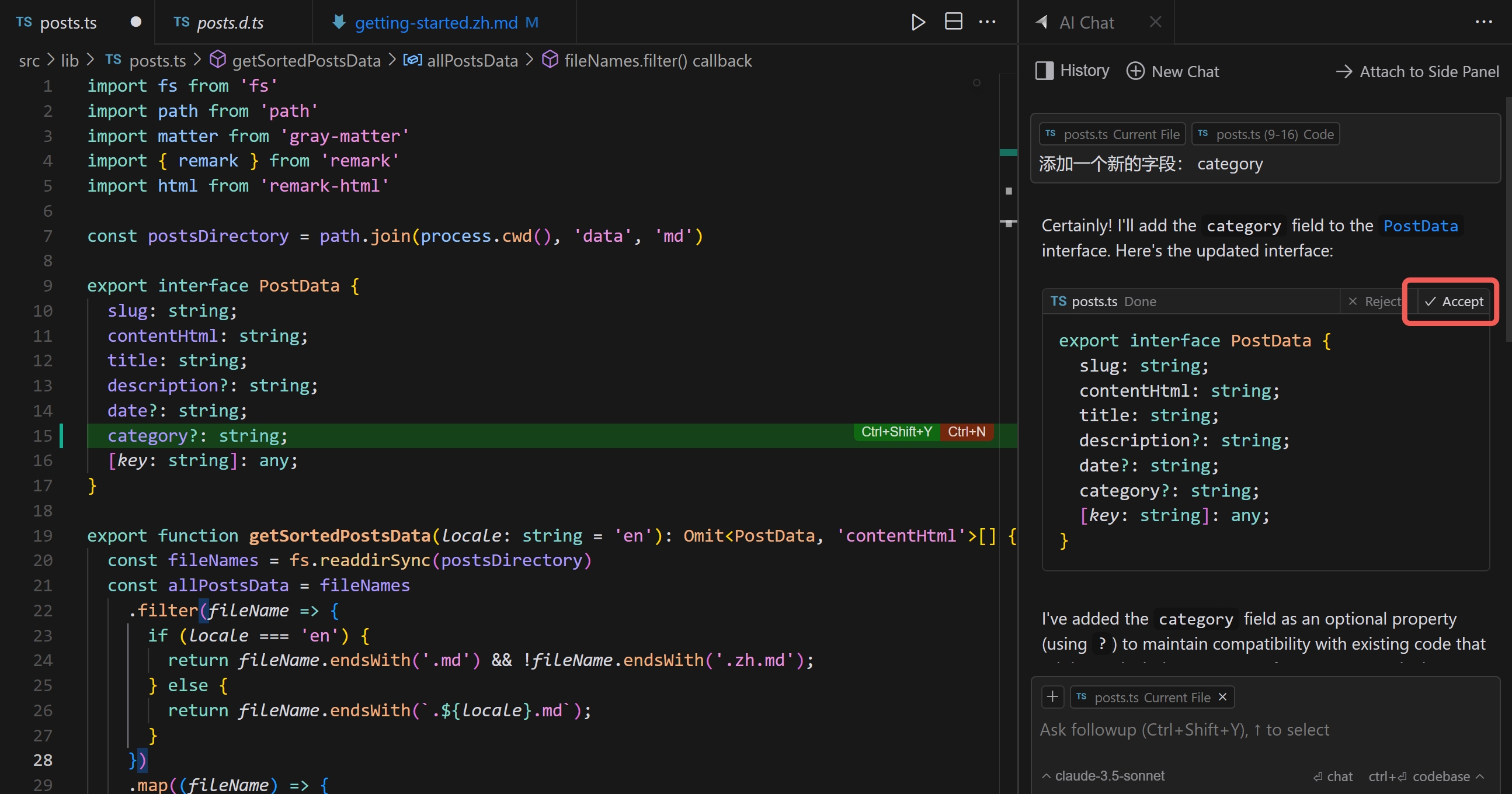
对话小技巧
- 使用
@符号把特定文件、符号、文件夹放到上下文。 - 使用
Ctrl/⌘+Enter让他搜索整个代码库。 - 使用
@Web可以搜索互联网。 - 直接粘贴图片,一图胜千言。例如:一个错误截图、UI 设计图、竞品图,都能让对话更清晰。
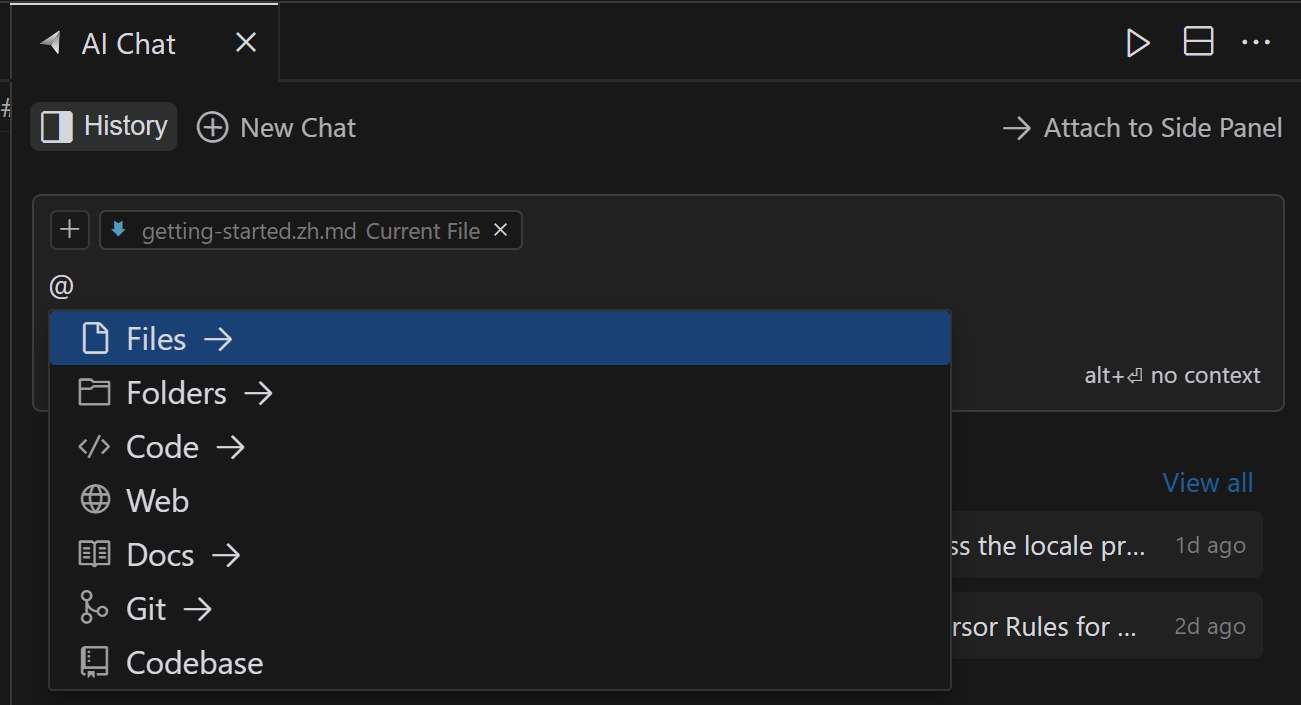
AI Fix in Chat
这是非常实用的功能。当编辑器出现 Lint 错误的时候,鼠标移动到错误上,会自动出现 AI Fix 的按钮。点击后,会自动修改代码。其实就是编辑器自动开启了一个 Chat 对话,让 AI 帮忙修改代码。
参考文档:
3. Cmd K:代码生成和编辑
Ctrl/⌘ + K 便于代码生成和编辑: 要进行编辑,选择一些代码,点击"编辑",然后描述应如何更改代码。要生成全新的代码,只需在不选择任何内容的情况下输入 Cmd/Ctrl + K。
- 鼠标选择代码,点击
Edit,然后描述应如何更改代码。 - 不选择代码,直接输入
Cmd/Ctrl + K生成全新的代码。 - 输入新代码或编辑的指令。
- 按
Enter应用更改。
Terminal 中也可以应用 Ctrl/⌘ + K
在 Terminal 中,也可以应用 Ctrl/⌘ + K 生成命令行。
Cursor 教程: 你真的会用提示栏(Cmd K)功能了吗?
4. @Codebase:全局代码搜索
@Codebase 实现项目范围的代码搜索:
- 使用 “@Codebase” 在整个项目中搜索特定的代码元素。
- Cursor 提供来自整个代码库的相关结果。
示例:"@Codebase 查找 UserContext 的所有用法"
6. AI rules:自定义行为
每个项目和团队都有它的独特性。Cursor 允许我们通过 AI rules 自定义 Cursor 的行为。
有两种级别的 AI rules:
- 全局 AI rules:在
Cursor settings > General > rules for AI中配置。 - 项目 AI rules:在项目文件夹中创建
.cursorrules文件以设置项目特定指令。
实战
- 在 Cursor 中打开新项目或现有项目。
- 尝试使用 Cursor Tab 进行代码补全。
- 利用 @Codebase 探索您的项目结构并定位特定的代码元素。
- 使用 Cursor Chat 进行自然语言编程,体验 AI 辅助编码的便利。
下一步
随着您继续使用 Cursor,您会发现更多将其集成到开发过程中的方法。以下是一些建议,帮助您更深入地掌握 Cursor:
-
学习 Composer:Composer 是 Cursor 的另一个强大功能,它可以帮助您更高效地生成和编辑代码。了解如何使用 Composer 可以进一步提升您的编程效率。了解更多关于 Composer 的信息
-
观看项目视频:通过观看其他开发者使用 Cursor 的视频,您可以学习到更多实用技巧和最佳实践。我们的使用案例页面收集了许多优秀的 Cursor 实际应用示例,值得一看。
-
定制 Cursor Rules:为了让 Cursor 更好地适应您的项目需求,尝试创建和优化您自己的 Cursor Rules。这可以大大提高 AI 辅助编码的准确性和效率。了解如何创建 Cursor Rules
-
在实际项目中应用:最好的学习方式是实践。尝试在您的下一个项目中全面使用 Cursor,并持续优化您的工作流程。
-
关注更新:Cursor 团队一直在努力改进产品。定期查看 Cursor 官网博客 或关注社交媒体,以了解最新的功能和改进。
通过这些步骤,您将能够充分利用 Cursor 的强大功能,不断提升您的编程效率和代码质量。祝您在 AI 辅助编程的旅程中取得成功!